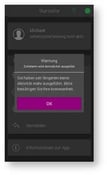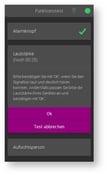Ein Alarm löst einen automatisierten Prozess aus, der von einem Voralarm über die Alarmierung der Einsatzkräfte bis zur Dokumentation führt. Die Reaktion auf den Alarm erfolgt über unser Portal.
Was passiert im Alarmfall?
Sobald ein Alarm ausgelöst wurde, startet der folgende Mechanismus:
- Ein Voralarm wird ausgelöst (nicht bei einem willensabhängigen Alarm durch Drücken des Alarmknopfs am Gerät). Der Mitarbeiter kann noch eine Weiterleitung an die Alarmempfänger verhindern, indem er seine Unversehrtheit am Gerät bestätigt. INFO: Ein Voralarm entfällt, wenn der Mitarbeiter durch Drücken der Alarmtaste am Gerät selbst den Alarm ausgelöst hat.
- Wird der Voralarm nicht bestätigt oder wurde der Alarm per Alarmknopf ausgelöst, geht zwei Minuten später ein echter Alarm im Portal beim Alarmempfänger ein. Dies äußert sich durch:
- einen Alarmton auf dem Gerät, das das Portal ausführt (z. B. PC oder Tablet)
- einen erzwungenen Sprung in den Menüpunkt Arbeitsplatzabsicherung/Empfangszentrale der Ausgabe des Gerätes, das den Alarm ausgelöst hat, unter Eingegangene Alarme (rot blinkend)
Die Empfangszentrale für die Alarme ist wie folgt aufgebaut:
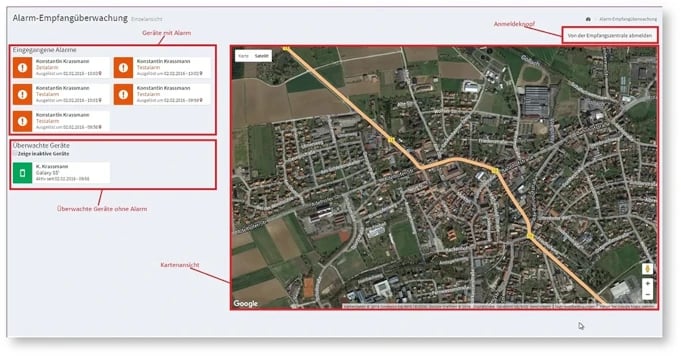
Nicht immer liegt ein GPS-Signal vom alarmierenden Gerät vor, weshalb nicht jeder Alarm in der rechten Kartenansicht dargestellt werden kann. Um welche Art von Alarm es sich handelt, sehen Sie sofort in der Alarmmeldung selbst.

Es ist möglich, dass Antivirensoftware oder Werbeblocker den Alarmhinweis in der Empfangszentrale unterdrücken oder sogar ein automatisches Neuladen verhindern. Unter Umständen wurde auch die Ausführung von JavaScript in Ihrem Browser deaktiviert. Möchten Sie den vollen Funktionsumfang der Arbeitsplatzabsicherung nutzen, empfehlen wir, für unsere Seite eine entsprechende Ausnahme einzutragen.
Wie ist auf einen Alarm zu reagieren?
Die wichtigste Regel für alle Alarme gilt auch für Alarme im Rahmen der Arbeitsplatzabsicherung: Bewahren Sie Ruhe! Gehen Sie dann die folgenden Schritte durch:
-
Klicken Sie unter Arbeitsplatzabsicherung/Empfangszentrale auf das rot blinkende Gerät, das den Alarm ausgelöst hat. Sofern eine letzte GPS-Position vorliegt, wird der Standort des Geräts und damit Ihres Mitarbeiters auf der Karte rechts neben dem Gerät dargestellt.
-
Klicken Sie auf den blinkenden Alarm, und das Gerät wird (sofern GPS-Daten vorliegen) mit einer Meldung in der Karte angezeigt.
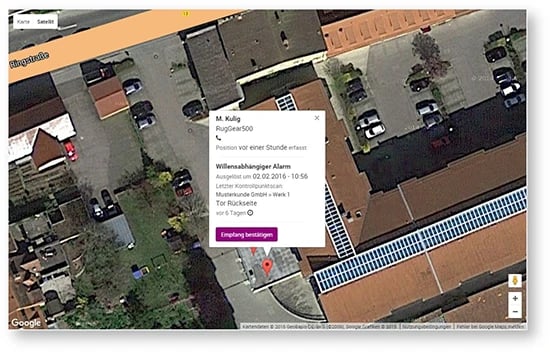
-
Bestätigen Sie nun den Empfang des Alarms durch einen Klick auf Empfang bestätigen.
Es öffnet sich der folgende Dialog, in dem Sie bitte die zwei Angaben machen:
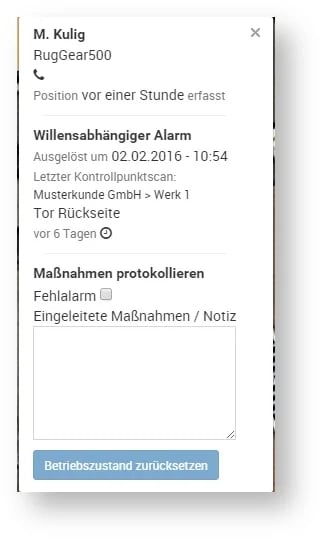
|
Feld
|
Erklärung
|
|---|---|
| Fehlalarm ja/nein | Setzen Sie hier bitte einen Haken, wenn sich der Alarm als Fehlalarm herausstellt. Diese Information kann für spätere Optimierungen im Arbeitsablauf wichtig sein. |
| Eingeleitete Maßnahmen/Notiz | Welche Maßnahmen wurden ergriffen? Wurde der Rettungsdienst verständigt und wann erfolgte dies? Wurde eine weitere Person informiert? Rückblickend können diese Informationen ebenfalls sehr hilfreich sein. |
Klicken Sie nach dem Eintragen dieser Angaben anschließend auf Betriebszustand zurücksetzen. COREDINATE entfernt daraufhin die Alarmmeldung aus dem Bereich Eingegangene Alarme und gibt die folgende Meldung aus:
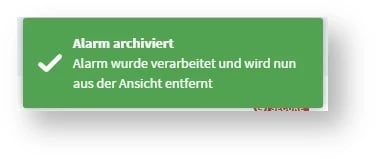
Auch wenn der Alarm dann aus der Empfangszentrale verschwunden ist, kann er jederzeit im Hauptmenü des Portals unter Arbeitsergebnisse/Alarme gefunden werden.
Was passiert auf dem Gerät vor Ort?
Auf dem Smartphone Ihres Mitarbeiters, der die Arbeitsplatzabsicherung durchführen soll, sind keine speziellen Einstellungen erforderlich – alles wird zentral vom Portal aus gemanagt.
Auch wenn auf dem Mobilgerät keine speziellen Einstellungen erforderlich sind, bitten wir um Einhaltung der üblichen Sorgfaltspflichten, da sonst keine zuverlässige Alarmierung gewährleistet ist. Dazu gehören:
-
Anschalten der Töne in ausreichender Lautstärke, damit sowohl Voralarm als auch Ortungssignal gut hörbar sind.
-
Sicherstellung der Netzverbindung – ohne Verbindung kann bei keinem System ein Alarm übertragen werden.
-
Ausreichende Akkuladung.
Im Folgenden haben wir verschiedene Situationen abgebildet, aus denen ersichtlich wird, welche Ausgabe auf dem Mobilgerät des Mitarbeiters erfolgt:
|
Situation
|
Darstellung innerhalb der App
|
|---|---|
| Der Benutzer hat sich auf einem Gerät, das mit einem Alarmprofil verknüpft wurde, angemeldet. Sofort prüft COREDINATE, ob alle Voraussetzungen für einen Alarm nach DIN V VDE V 0825-11 (Stand Dezember 2007) vorliegen. Damit dieser Check erfolgt, muss im Alarmprofil das Kriterium „Benötigt aktiven Alarmempfänger“ aktiviert sein, da sonst ein solcher Check ohnehin keinen Sinn machen würde. |
|
| Ist eine Bedingung (wie hier im Beispiel die Lautstärke der Töne) nicht erfüllt, weist COREDINATE darauf hin und bittet um Korrektur. |
|
| Ist ein Mitarbeiter längere Zeit inaktiv und wird bis zu einer Zeitspanne, die Sie im Alarmprofil festlegen, nicht mit COREDINATE gearbeitet, erfolgt ein Voralarm auf dem Gerät, den der Mitarbeiter noch durch Bestätigung abfangen kann. | 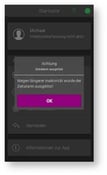
|
| Reagiert der Benutzer auch auf den Voralarm nicht, wird zwei Minuten später ein sogenannter Zeitalarm ausgelöst. Auch innerhalb der App wird der Mitarbeiter darüber informiert. Es ist ein sehr lauter und schriller Alarmton zu hören, der sehr hilfreich sein kann, um die (vielleicht) verunglückte Person zu finden. | 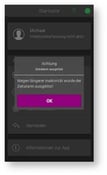
|
| Löst der Mitarbeiter den Alarm manuell direkt über den Alarmknopf am Gerät aus (sogenannter willensabhängiger Alarm), wird dies ebenfalls innerhalb der App mitgeteilt. | 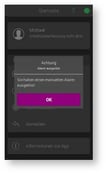
|
Auflistung vergangener Alarme
Für COREDINATE ist ein ausgelöster Alarm letztlich auch ein Arbeitsergebnis. Deshalb können Sie alle bisherigen Alarmauslösungen im Hauptmenü unter Arbeitsergebnisse und dann Alarme öffnen. Über diesen Menüpunkt können Sie dann auch nach bestimmten Kriterien filtern oder die Ergebnisse sogar in eine CSV-Datei exportieren.
Hier noch einmal die wenigen Arbeitsschritte:
-
Klicken Sie im Hauptmenü des Portals auf Arbeitsergebnisse und anschließend auf Alarme.
-
Filtern Sie die Daten, falls gewünscht
/Images/Logos/Cordinate_Logo.svg)